Macで標準で搭載されているPagesをマイクロソフトワードのかわりに、Numbersをエクセルのかわりに使っているMacユーザの方もいらっしゃる事でしょう。
Pages,Nunmersを立ち上げた時、右側に表示されている書式設定などのメニューのような部分、かなりスペースを使っていて正直邪魔です。そんな場合は、サクッと非表示にしてしまいましょう。
これはインスペクタです。
この部分、「インスペクタ」という名前がついていて、Pagesであれば書式設定、Numbersであればセルの設定などが表示されるスペースになっています。
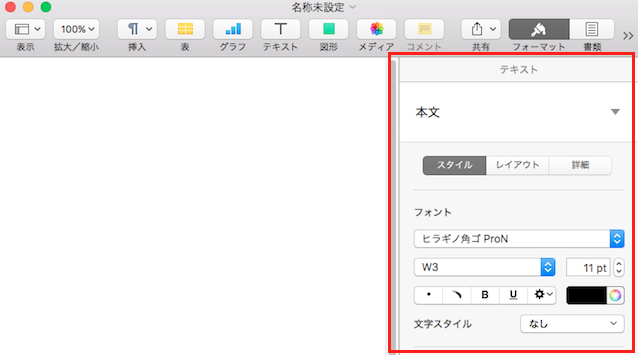
そもそも、インスペクタとは?
データを編集するソフトウェアなどで、画面上の対象を選択して内部の状態や設定などの詳細を一覧表示などで見やすく整理して表示する機能のことをインスペクタという。
Macではファイルの詳細などを確認する時にもインスペクタを表示する事ができます。画面左上メニューの中にある「ファイル」を「optionキー」を押しながら開くと、「インスペクタを表示」という項目が出てきます。この「インスペクタを表示」という項目は普通に「ファイル」を開いただけだと表示されない隠しメニューのようになっています。
それでは、このインスペクタを非表示にする方法を2つ紹介します。
インスペクタを非表示にする方法1
まずはインスペクタを非表示にする方法の1つ目です。
PagesやNumbersのメニューから、「表示」→「インスペクタ」→「インスペクタを隠す」を選択します。
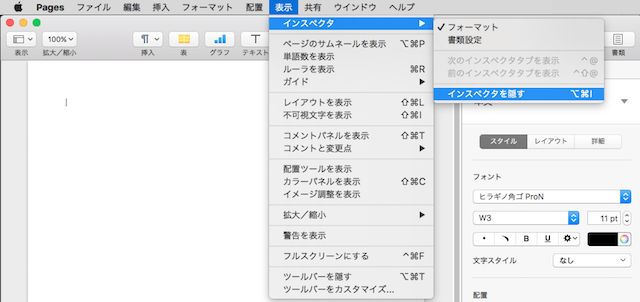
これで、インスペクタが非表示になります。再度表示させたい時は、PagesやNumbersのメニューから、「表示」→「インスペクタ」→「インスペクタを表示」を選択し直します。
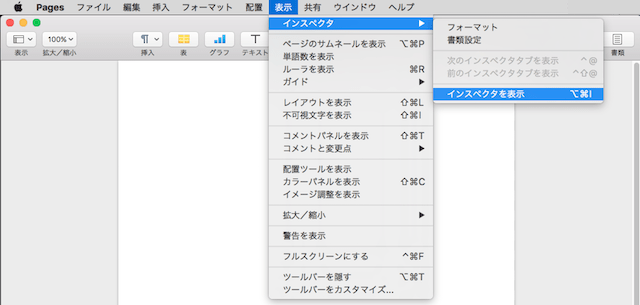
インスペクタを非表示にする方法2
続けて、インスペクタを非表示にする方法の2つ目です。
インスペクタの上に表示されている「フォーマット」というボタンをクリックします。
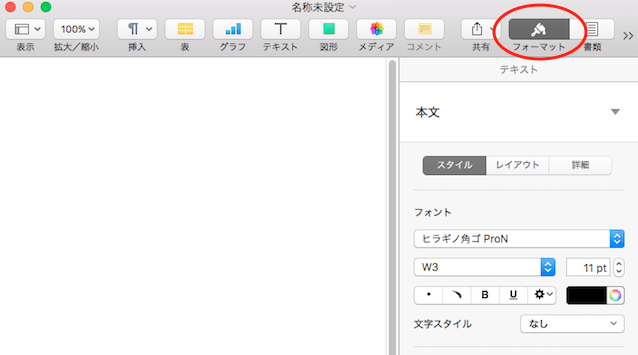
これで非表示になります。
もし再度表示させたい時は、同じようにインスペクタの上の「フォーマット」をクリックしてください。
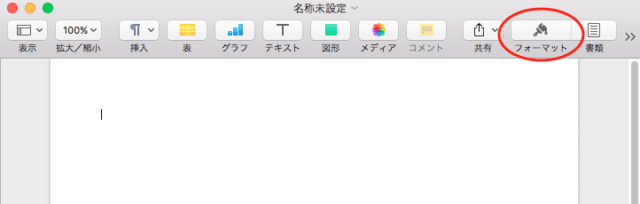
今回は、以上です。
わかってしまえば、「なんだ、そんな事か」とは思いますが、何もわからない状況だと、どう対応したら良いのかわからずに困ってしまいます。そもそも「インスペクタ」っていう名前すら知らないですしね。